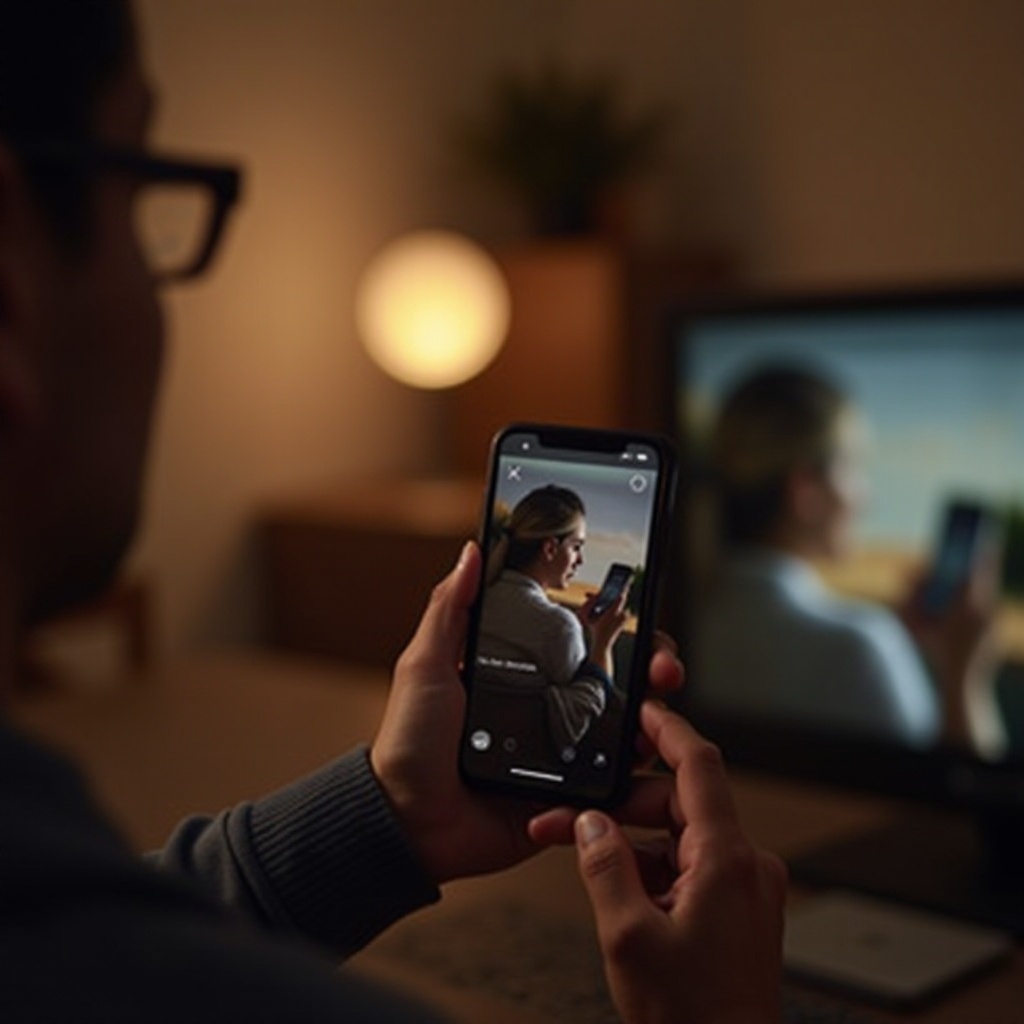Jak obrócić ekran na laptopie Lenovo
Wprowadzenie
Obracanie ekranu w laptopie Lenovo to wszechstronna funkcja, która może znacznie zwiększyć produktywność, niezależnie od tego, czy czytasz, programujesz, czy prezentujesz. Ten przewodnik przeprowadzi Cię przez różne metody dostosowywania orientacji ekranu, zapewniając pełne wykorzystanie możliwości Twojego urządzenia.

Zrozumienie orientacji ekranu w laptopach Lenovo
Zanim zbadamy metody obracania, ważne jest, aby zrozumieć, jak działa orientacja ekranu na laptopach Lenovo. Znane z modeli takich jak seria ThinkPad i Yoga, Lenovo oferuje użytkownikom elastyczne opcje ustawiania ekranu — poziomo, pionowo i więcej. Zrozumienie tych opcji pozwala dostosować swoją wygodę widzenia, poprawiając użyteczność dla różnych zadań.
Przygotowanie laptopa do obracania ekranu
Aby zapewnić płynne obracanie ekranu, niezbędne są kilku kroków przygotowawczych:
- Upewnij się, że sterowniki są aktualne: Otwórz Menedżera urządzeń i sprawdź dostępność aktualizacji pod ‘Karty graficzne’.
- Zweryfikuj kompatybilność oprogramowania graficznego: Upewnij się, że Twoje oprogramowanie graficzne, niezależnie czy od Intela czy AMD, jest zaktualizowane.
- Twórz kopię zapasową ustawień wyświetlania: Zapisz aktualne ustawienia dla łatwego przywracania, jeśli zajdzie potrzeba.
Przestrzeganie tych kroków kładzie solidne podstawy dla wydajnego obracania ekranu.
Używanie skrótów klawiaturowych do szybkiego obracania ekranu
Laptopy Lenovo z systemem Windows często obsługują skróty klawiaturowe dla bezproblemowego obracania ekranu:
- Naciśnij Ctrl + Alt + Strzałka w górę: przywraca ekran do domyślnej orientacji.
- Naciśnij Ctrl + Alt + Strzałka w lewo: obraca ekran o 90 stopni w lewo.
- Naciśnij Ctrl + Alt + Strzałka w prawo: obraca ekran o 90 stopni w prawo.
- Naciśnij Ctrl + Alt + Strzałka w dół: odwraca ekran do góry nogami, o 180 stopni.
Te skróty pozwalają na szybkie zmiany bez przechodzenia przez menu systemowe. Jeśli pojawią się problemy, przejdź do następnej sekcji, by znaleźć alternatywne rozwiązania.

Zmiana orientacji ekranu przez ustawienia Windows
Dla bardziej precyzyjnej kontroli nad orientacją ekranu, użyj ustawień wyświetlania w Windows:
- Kliknij prawym przyciskiem myszy na pulpicie i wybierz ‘Ustawienia wyświetlania’.
- W pojawiającym się oknie znajdź rozwijaną listę ‘Orientacja’.
- Wybierz preferowaną orientację: Pozioma, Pionowa, Pozioma (odwrócona) lub Pionowa (odwrócona).
- Kliknij ‘Zastosuj’ i potwierdź ustawienia.
Ta metoda oferuje szczegółowe zarządzanie ustawieniami wyświetlania, idealne w sytuacjach, gdy skróty nie są skuteczne.
Obracanie ekranu za pomocą Lenovo Vantage
Lenovo Vantage, wbudowane narzędzie zarządzania, ułatwia dostosowywanie ustawień wyświetlania, w tym obrotu ekranu:
- Otwórz Lenovo Vantage z menu Start.
- Przejdź do sekcji ustawień urządzenia.
- Zlokalizuj i zmodyfikuj orientację wyświetlania wedle potrzeby.
Używanie Lenovo Vantage może być korzystne dla dostosowania ustawień, zwłaszcza dla użytkowników modeli Lenovo, którzy chcą płynnego doświadczenia.
Rozwiązywanie typowych problemów z obrotem ekranu
Napotykanie problemów z obrotem wymaga rozważenia tych powszechnych problemów i rozwiązań:
– Jeśli skróty klawiaturowe nie działają, zaktualizuj sterowniki klawiatury i upewnij się, że żadne oprogramowanie nie blokuje funkcji skrótów.
– Jeśli obrót wyświetlania jest bez reakcji, uruchom ponownie laptopa, a następnie spróbuj ponownie.
– W przypadku awarii graficznej, upewnij się, że Twoje sterowniki graficzne są aktualne poprzez Menedżer urządzeń lub Lenovo Vantage.
Te rozwiązania powinny rozwiązać większość problemów z obrotem ekranu, zapewniając płynne działanie Twojego Lenovo.
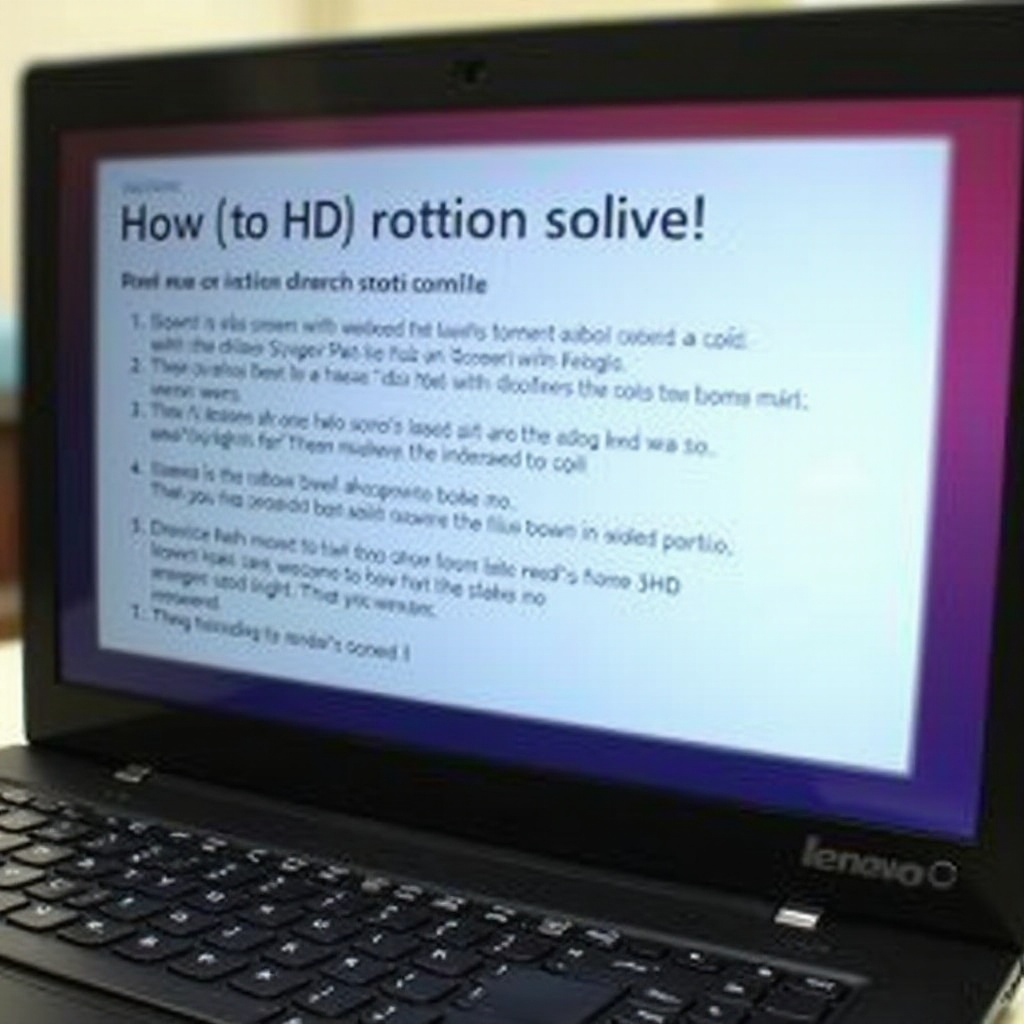
Podsumowanie
Obracanie ekranu laptopa Lenovo jest cenną funkcją, która może zwiększyć Twoje cyfrowe interakcje. Niezależnie od tego, czy używasz skrótów, ustawień, czy Lenovo Vantage, teraz masz narzędzia do łatwej zmiany orientacji ekranu, zwiększając produktywność i elastyczność.
Najczęściej zadawane pytania
Jak przywrócić normalną orientację ekranu na moim laptopie Lenovo?
Użyj skrótu klawiaturowego Ctrl + Alt + Strzałka w górę, aby ustawić domyślną orientację.
Co powinienem zrobić, jeśli skróty klawiaturowe nie działają na moim laptopie Lenovo?
Upewnij się, że sterowniki klawiatury są aktualne i sprawdź, czy oprogramowanie nie blokuje skrótów klawiaturowych.
Czy wszystkie laptopy Lenovo mogą używać Lenovo Vantage do obracania ekranu?
Większość nowoczesnych laptopów Lenovo obsługuje Lenovo Vantage, ale starsze modele mogą wymagać aktualizacji, aby uzyskać pełną zgodność.